Viele Anwendungen veröffentlichen Updates mit den neuesten Sicherheitspatches für ihre Benutzer. Google Chrome auch. Wenn Sie Chrome auf einem Windows-System verwenden, haben Sie möglicherweise häufig Änderungen am Design oder an den Einstellungen festgestellt. Dies liegt daran, dass die neuesten Updates automatisch im Hintergrund heruntergeladen und installiert werden. Und die meisten von ihnen erhöhen die Sicherheit Ihres Browsers und haben als solche keine Nachteile. Da Chrome Ihnen ohnehin keine Option zum Deaktivieren der automatischen Aktualisierung bietet, müssen Sie einige andere Methoden verwenden, um dies zu erreichen. Für den Fall, dass Sie sich fragen, was sie sind, So können Sie die automatische Aktualisierung von Chrome in Windows 10 deaktivieren:
Hinweis: Ich habe die folgenden Methoden auf meinem Windows 10-PC ausprobiert und sie haben gut funktioniert. Allerdings sollten diese Methoden unter älteren Windows-Versionen wie Windows 8.1, 8, 7 usw. Gut funktionieren.
Deaktivieren Sie automatische Chrome-Updates mithilfe des lokalen Gruppenrichtlinien-Editors
Diese Methode beinhaltet Herunterladen der Google Update-Vorlage (Auto-Update) in ADM-Form von The Chromium Projects. Sie können es auch direkt herunterladen, indem Sie hier klicken. Diese Vorlage wird verwendet, um die automatische Aktualisierung von Chrome auf Ihrem Computer mithilfe des lokalen Gruppenrichtlinien-Editors zu deaktivieren. Hier sind die Schritte dafür:
Hinweis: Der lokale Gruppenrichtlinien-Editor ist nicht in jeder Windows-Edition verfügbar. Falls Ihr System es nicht hat, funktioniert diese Methode für Sie nicht.
- Öffnen Sie den Befehl Ausführen durch Drücken von Windows + R auf Ihrer Tastatur. Hier, Geben Sie "gpedit.msc" ein. und drücke Enter. Dadurch wird der lokale Gruppenrichtlinien-Editor geöffnet.
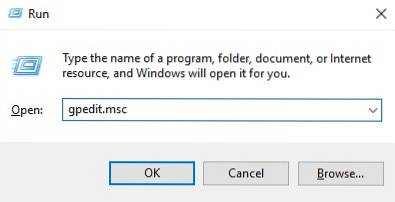
- In diesem Fenster, unter "Computerkonfiguration", Klicken Sie mit der rechten Maustaste auf "Administrative Vorlagen"., und Wählen Sie "Vorlagen hinzufügen / entfernen ..."..
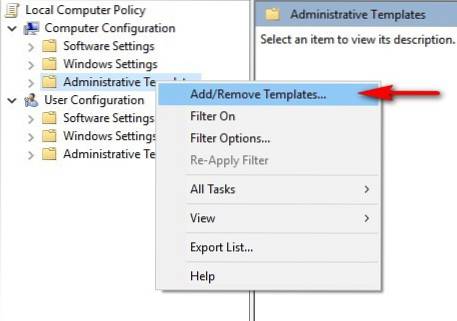
- Im folgenden Fenster, Klicken Sie auf "Hinzufügen ..."..
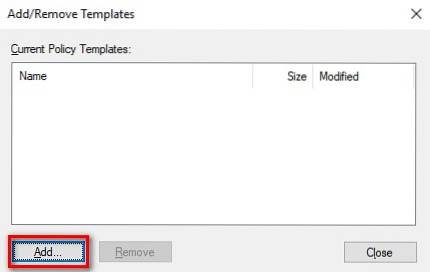
- Jetzt werden Sie aufgefordert, eine Richtlinienvorlage zu suchen. Navigieren Sie zur Google Update-Vorlage dass Sie von dem Link oben und heruntergeladen haben wähle es aus. Dies sollte es der Liste hinzufügen. Klicken Sie auf "Schließen" weitermachen.
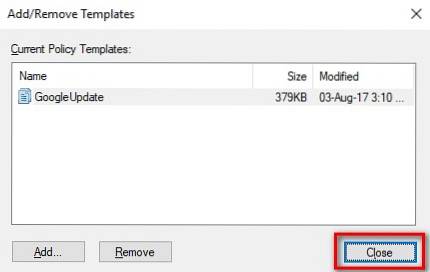
- Im linken Bereich des lokalen Gruppenrichtlinien-Editors, Navigieren Sie zum folgenden Pfad::
Computerkonfiguration \ Administrative Vorlagen \ Klassische administrative Vorlagen (ADM) \ Google \ Google Update \ Anwendungen \ Google Chrome
- Hier doppelklicken Sie auf "Richtlinienüberschreibung aktualisieren".
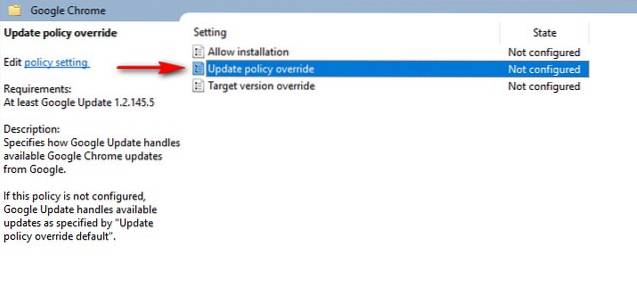
- Sie werden nun zur Konfigurationsseite weitergeleitet. Aktivieren Sie zunächst den Dienst von Klicken Sie auf das Optionsfeld "Aktiviert". Jetzt Wählen Sie im Dropdown-Menü "Richtlinie" die Option aus, die am besten zu Ihnen passt. Um alle Updates - sowohl automatisch als auch manuell - vollständig zu deaktivieren, wählen Sie "Updates deaktiviert". Die Beschreibungen für jede dieser Optionen finden Sie im Abschnitt „Hilfe“ desselben Fensters. Klicken Sie auf "OK", wenn Sie eine Option ausgewählt haben.
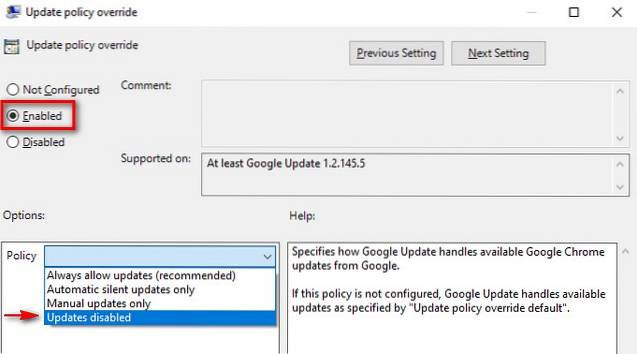
Wenn Sie Ihren Computer das nächste Mal neu starten, wird der Google Update-Dienst deaktiviert. Zurücksetzen auf die ursprüngliche Einstellung, Wählen Sie "Updates immer zulassen (empfohlen)". aus dem Dropdown-Menü Richtlinie.
Deaktivieren Sie Chrome-Updates mithilfe der Systemkonfiguration
Bei dieser Methode wird der Dienst deaktiviert, mit dem Google Chrome zunächst nach Updates sucht. Nach der Deaktivierung wird Chrome erst dann automatisch aktualisiert, wenn Sie den Dienst erneut aktivieren. Also, ohne weitere Zeit zu verschwenden, hier sind die Schritte für diese Methode:
- Öffnen Sie den Befehl Ausführen durch Drücken von Windows + R auf Ihrer Tastatur. Hier, Geben Sie "msconfig" ein. und drücke Enter. Dies öffnet das Systemkonfigurationsfenster.
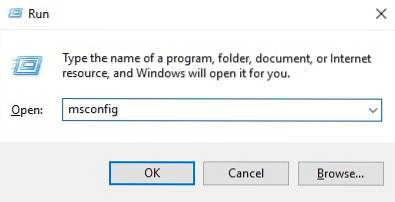
- Gehen Sie in diesem Fenster zum Registerkarte "Dienste" und Klicken Sie auf "Hersteller" um sie entsprechend zu sortieren. Scrollen Sie jetzt bis zu Ihnen nach unten Finden Sie den Hersteller mit den Namen "Google" und "Google Inc" und Deaktivieren Sie die drei Dienste - "Google Updater Service", "Google Update Service (gupdate)" und "Google Update Service (gupdatem)". Schließlich, Klicken Sie auf "OK". um die Änderungen zu speichern.
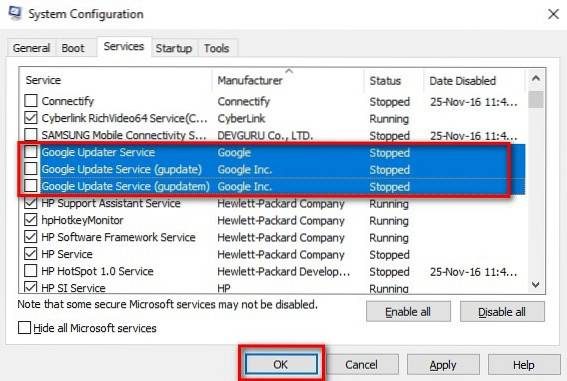
- Sie sehen nun ein Fenster, in dem Sie zum Neustart aufgefordert werden. Klicken Sie auf "Neustart".
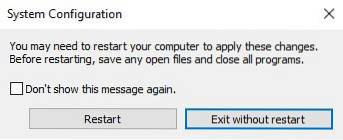
Wenn Ihr Computer wieder eingeschaltet wird, sollte der Google Chrome-Aktualisierungsdienst beendet werden. Daher werden weitere Aktualisierungen nicht automatisch installiert. Wenn Sie die automatische Aktualisierung von Chrome wieder aktivieren möchten, aktivieren Sie einfach die Kontrollkästchen derselben drei Dienste und klicken Sie dann auf "OK"..
SIEHE AUCH: So deaktivieren Sie automatische Chrome-Updates auf dem Mac
Deaktivieren Sie das automatische Chrome-Update in Windows 10
Während die automatische Aktualisierung von Chrome eine gute Sache ist, möchten einige Benutzer die vollständige Kontrolle über ihr System übernehmen und verwalten, wann jedes einzelne Update installiert wird. Wenn Sie eine dieser Personen sind, können die beiden oben genannten Methoden für Sie nützlich sein. Haben Sie die Methoden zum Deaktivieren von Chrome-Updates in Windows 10 ausprobiert? Lass es mich in den Kommentaren unten wissen.
 Gadgetshowto
Gadgetshowto



![Alles über iPhone 5 in seinem offiziellen Trailer [Video]](https://gadgetshowto.com/storage/img/images/everything-about-iphone-5-in-its-official-trailer-[video].jpg)